Adobe CEF Helper ir fona process komponentu renderēšanai, izmantojot Adobe Creative cloud. Tomēr Adobe CEF Helper var patērēt lielu CPU vai atmiņas resursus trūkstošo Adobe radošo mākoņa komponentu failu, trešās puses programmatūras traucējumu un cita starpā dēļ. Pat ja tas var nebūt no Adobe radošā mākoņa, šo problēmu var izraisīt vairākas citas lietas.

Kā labot Adobe CEF Helper lielas atmiņas vai centrālā procesora lietojumu?
Pat ja Adobe radošais mākonis nedarbojas fonā, problēma joprojām var rasties, jo Adobe CEF palīgs var darboties dīkstāvē, lai komponenti tiktu atjaunināti.
Pirms pāriet pie risinājuma, iesakām izpētīt cēloņus. Tālāk ir norādīti daži iemesli:
- Bojāti sistēmas faili - Bojāti sistēmas faili var izraisīt šo problēmu, jo šī problēma var nebūt tieši saistīta ar Adobe Creative Cloud. Var palīdzēt sistēmas failu labošana.
- Adobe Creative Cloud var būt bojāts - Pastāv iespēja, ka jūsu Adobe Creative Cloud ir salauzts vai bojāts, jo daži lietotāji ir apgalvojuši, ka šo problēmu izraisa bojāts Creative Cloud. Lai no tā izvairītos, salabojiet vai atkārtoti instalējiet Creative Cloud.
- Antivīrusu iejaukšanās - Lielu atmiņas lietojumu Adobe CEF Helper dēļ var izraisīt arī nevajadzīgi trešās puses pretvīrusu programmatūras traucējumi. Lai novērstu šo problēmu, varat mēģināt atspējot pretvīrusu programmu.
1. Labojiet Adobe Creative Cloud
Problēma, visticamāk, rodas, ja Adobe Creative Cloud faili ir bojāti vai bojāti trešās puses programmās. Tāpēc mēģiniet labot Adobe Creative Cloud, izpildot tālāk sniegtos norādījumus, lai novērstu šo problēmu.
- Lejupielādēt Creative Cloud atinstalētājs no saites atbilstoši Windows versijai
- Ar peles labo pogu noklikšķiniet uz lejupielādētās ZIP mapes un noklikšķiniet uz Ekstrakts uz “Creative_Cluoud_Uninstallerwin”
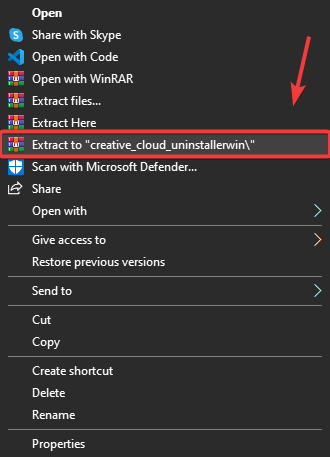
Creative Cloud atinstalēšanas programmas izvilkšana
- Dodieties uz UNZIP mapi un palaidiet Creative Cloud atinstalētājs
- Tiks parādīts īss Windows logs; klikšķis Remonts
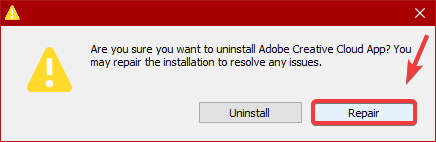
Adobe Creative Cloud labošana
- Kad tas ir izdarīts, pārbaudiet, vai Adobe CEF Helper joprojām patērē daudz atmiņas.
2. Nogaliniet uzdevumu no PowerShell
Iespējams, ka šo problēmu nevarēsit novērst, vienkārši veicot Adobe CEF Helper beigu uzdevumu, jo šis process tiks palaists automātiski, pat ja pabeidzat procesu. Tomēr, tiklīdz būsit salabojis Adobe radošo mākoni, varēsit pabeigt uzdevuma procesu, izmantojot Powershell. Veiciet tālāk norādītās darbības.
- Nospiediet Windows atslēga un tips PowerShell`
- Ar peles labo pogu noklikšķiniet uz PowerShell un noklikšķiniet uz Izpildīt kā administratoram
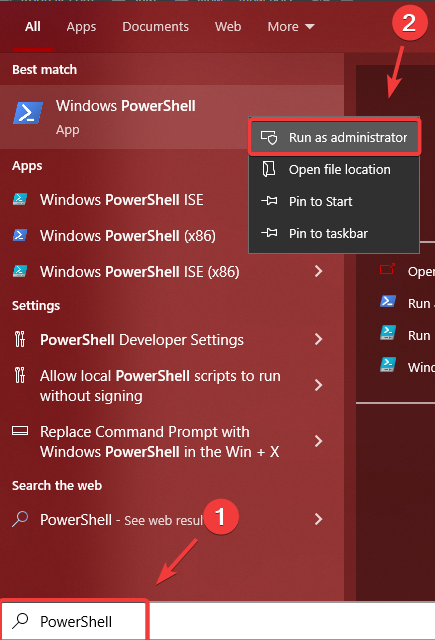
Windows PowerShell atvēršana
- Tagad nokopējiet šo komandrindu un ielīmējiet to mapē PowerShell terminālis
taskkill /t /f /im "Creative Cloud Helper.exe"
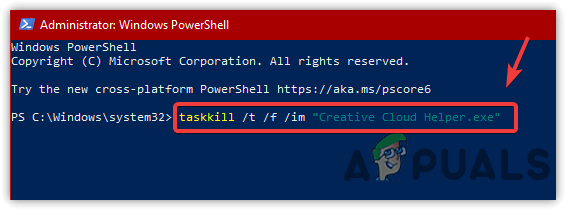
Pabeidziet uzdevumu izpildi Creative Cloud Helper
- Pēc tam jūsu CPU vai atmiņas lietojumu neizmantos Adobe CEF palīgs.
3. Pieteikšanās laikā atspējojiet Creative Cloud palaišanu
Ja problēma nav atrisināta, varat noņemt atzīmi no opcijas Launch Creative Cloud pieteikšanās laikā, kas neļaus Creative Cloud atvērt startēšanas laikā. Tomēr tas neatspējos procesus, kas nepieciešami Creative Cloud. Atbilstoši ietekmētajiem lietotājiem, atspējojot Creative Cloud pieteikšanās laikā, viņu problēma ir novērsta. Tāpēc, lai to izdarītu, veiciet tālāk norādītās darbības.
- Noklikšķiniet uz Iestatījumi no augšējās labās puses
- Iet uz Priekšroka un noklikšķiniet uz Ģenerālis
- Noņemiet atzīmi Palaidiet Creative Cloud pie pieteikšanās
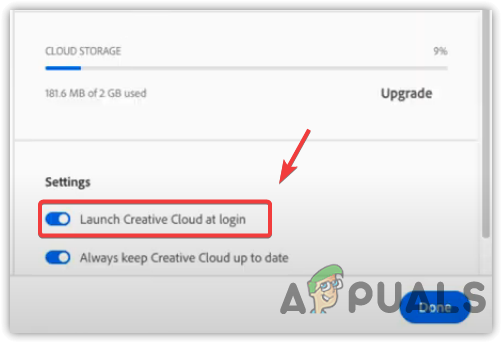
Creative Cloud palaišanas atspējošana palaišanas laikā
- Restartējiet datoru, lai pārbaudītu, vai problēma joprojām pastāv.
Varat arī novērst Adobe CEF Helper palaišanu, startēšanas laikā atspējojot Adobe Creative Cloud procesu. Pēc Creative Cloud atspējošanas jūs neredzēsit Adobe CEF Helper uzdevumu pārvaldniekā, ja vien nepalaižat Creative Cloud vai tā komponentus. Tālāk ir norādītas darbības, lai atspējotu Adobe CEF Helper startēšanu.
- Atvērt Uzdevumu pārvaldnieks nospiežot Ctrl + Shift + Esc
- Iet uz Uzsākt no augšas
- Atlasiet Adobe Creative Cloud un noklikšķiniet uz Atspējot
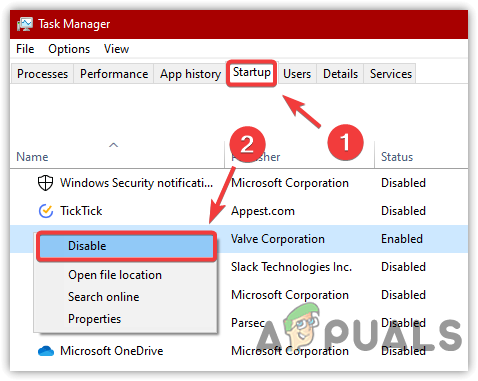
Startēšanas programmu atspējošana
- Tagad restartējiet datoru, lai pārbaudītu, vai problēma ir novērsta.
4. Veiciet tīru sāknēšanu
Ja iepriekš minētā metode nepalīdzēja novērst šo problēmu, mēģiniet atspējot visus nevajadzīgos pakalpojumus kopā ar trešo pušu lietojumprogrammām, veicot tīru sāknēšanu . Process, ko izmanto, lai diagnosticētu, kuras trešās puses lietojumprogrammas rada problēmu. Šajā gadījumā mums nav jānosaka neviena lietojumprogramma. Tomēr mums ir jāatspējo visas programmas, kas nav nepieciešamas Windows palaišanai, tostarp Adobe Creative Cloud un tā procesi.
- Lai veiktu tīru sāknēšanu, nospiediet Uzvarēt + R uzsākt Palaist programmu
- Meklēšanas lodziņā ierakstiet msconfig kastē un sit Ievadiet
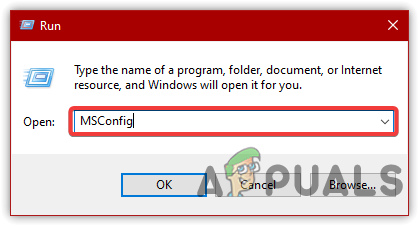
Tiek atvērta MS Configuration
- Izvēlieties Selektīva palaišana , pēc tam dodieties uz Pakalpojumi
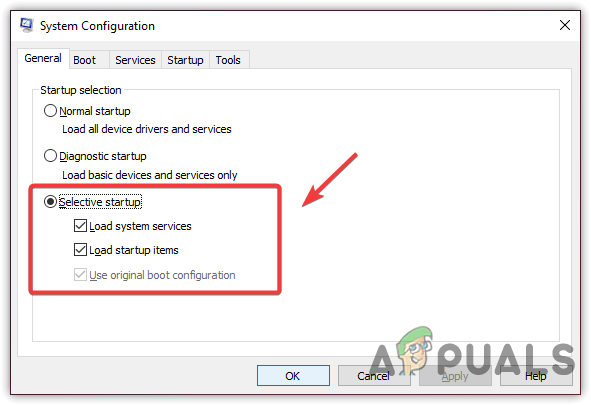
Noklikšķiniet uz Selektīvā palaišana
- Pārbaudiet Slēpt visus Microsoft pakalpojumus un noklikšķiniet Atspējot visu
- Pēc tam noklikšķiniet uz Pieteikties un noklikšķiniet labi
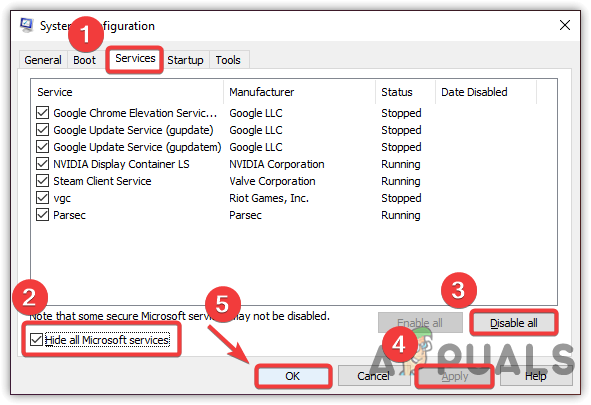
Neatbilstošu lietojumprogrammu un pakalpojumu atspējošana
- Restartējiet datoru, lai pārbaudītu, vai problēma ir novērsta.
6. Atspējojiet trešās puses pretvīrusu
Problēmu var izraisīt trešās puses pretvīrusu programmatūra, jo tā var būt pretrunā ar Adobe CEF Helper, kas var izraisīt lielu atmiņas vai CPU lietojumu. Tāpēc mēģiniet trešās puses antivīrusa atspējošana uz laiku. Tālāk ir norādītas darbības, lai atspējotu trešās puses antivīrusu.
- Ar peles labo pogu noklikšķiniet uz antivīrusa apakšējā labajā teknē
- Novietojiet peles kursoru uz Avast Shields kontrole
- Klikšķis Atspējot uz 10 minūtēm
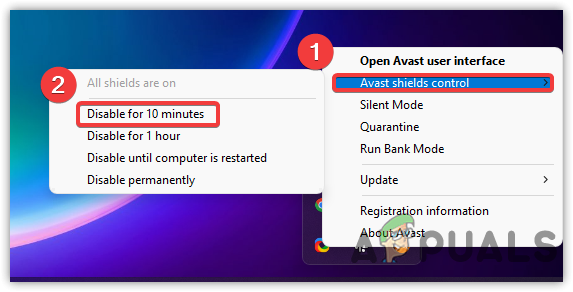
Trešās puses antivīrusa izslēgšana
- Kad tas ir izdarīts, pārbaudiet, vai problēma ir novērsta.
7. Pārinstalējiet Adobe Creative Cloud App
Ja neviens no risinājumiem nepalīdzēja, pēdējā iespēja, ko varat mēģināt, ir atkārtoti instalēt Adobe Creative Cloud, jo tas var novērst šo problēmu. Pēc vairāku lietotāju domām, Adobe Creative Cloud atkārtota instalēšana var palīdzēt. Veiciet darbības, lai atkārtoti instalētu Adobe Creative Cloud: Lai atinstalētu Adobe Creative Cloud, vispirms ir jāatinstalē visa Adobe programmatūra. Darīt to:
- Atveriet Adobe Creative Cloud un zem instalēta
- Noklikšķiniet uz trim punktiem lietojumprogrammas labajā pusē
- Pēc tam noklikšķiniet uz Atinstalēt , pēc tam noklikšķiniet Noņemt
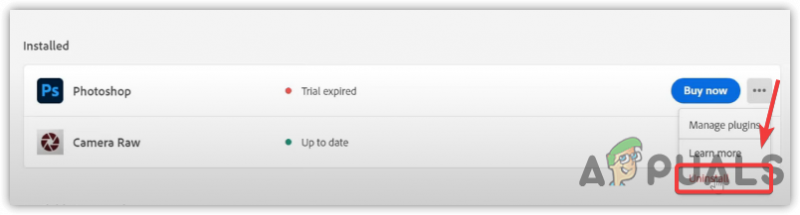
Adobe Photoshop atinstalēšana
- Kad tas ir izdarīts, dodieties uz Iestatījumi > Lietotnes
- Atrodiet Adobe Creative Cloud, pēc tam noklikšķiniet uz Atinstalēt
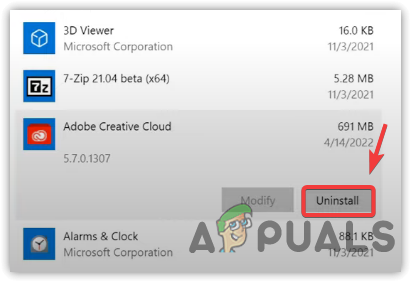
Adobe Creative Cloud atinstalēšana
- Vēlreiz noklikšķiniet Atinstalēt apstiprināt
- Kad tas ir izdarīts, lejupielādējiet un instalējiet Adobe Creative Cloud no oficiālās vietnes.


















![7 labākās Z690 mātesplates Intel procesoriem [2022. gada augusts]](https://jf-balio.pt/img/other/DB/7-best-z690-motherboards-for-intel-processors-august-8211-2022-1.jpg)




